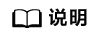云应用引擎 CAE-配置自定义监控指标:配置自定义监控指标
配置自定义监控指标
- 登录CAE控制台。
- 在左侧导航栏中选择“组件配置”。
- 在“组件配置”页面上方的下拉框中选择需要操作的组件。
图1 选择组件

- 单击“自定义监控指标”模块中的“编辑”。
- 单击
 ,开启自定义监控指标开关。参考表1配置自定义指标监控。
,开启自定义监控指标开关。参考表1配置自定义指标监控。
表1 自定义指标监控参数说明 参数
说明
是否必须设置
采集路径
组件通过Get方法暴露的供CAE获取自定义指标数据的路径。
例如,/actuator/prometheus。
是
采集端口
组件通过Get方法暴露的供CAE获取自定义指标数据的端口。
取值范围为1到65535。
例如,9090。
是
指标名称
组件通过Get方法暴露的自定义指标名称。为了查看时便于理解,请命名时注意名称能反映实际意义,详见:Metric and label naming。
例如,定义某个按钮被单击的次数,可命名为“click_operated_total”。
如果组件暴露出的指标与所填指标名称不相符,则无法生效。
指标名称仅支持英文、数字和下划线,长度为5-100个字符。
是
- (可选)需要添加多条自定义监控指标,单击“新增监控指标”,添加指标名称
- 单击“确定”,完成配置。
- 使配置生效。
- 如已完成组件部署,单击页面上方“生效配置”。在右侧弹框中确认配置信息,并单击“确定”,使配置生效。
- 如未完成组件部署,单击页面上方“配置并部署组件”。在右侧弹框中单击“确定”待部署执行完成后,配置生效。
- 配置并部署完成后,可以到“组件监控”选择对应实例查看监控指标数据。
图2 查看自定义监控指标



 下载云应用引擎 CAE用户手册完整版
下载云应用引擎 CAE用户手册完整版